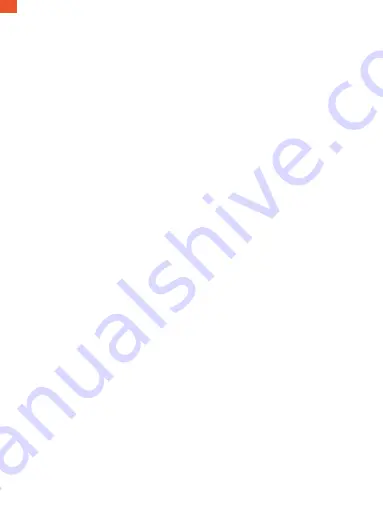
La procédure pour changer la langue est la suivante. Sur l'écran d'affichage anglais,
«
setting system
→
language & input
→
language
→
add a language
», sélectionnez
le français, appuyez longuement sur l'option «
Français
» pour passer à la première
position.
Écran d'accueil
①
Retour:
Appuyez pour vérifier l'affichage précédent.
②
Écran d'accueil:
Appuyez pour accéder à l'écran d'accueil.
③
Arrière-plan:
Appuyez pour vérifier les applications qui s'exécutent en arrière-plan.
Les
applications inactives existantes peuvent offrir de meilleures performances.
④
Panneau d'applications:
Appuyez pour vérifier toutes les applications disponibles.
Fond d'écran
Tapez et maintenez votre doigt dans un espace vide de l'écran d'accueil pour
afficher un menu contextuel. vous pouvez choisir un fond d'écran dans Galerie ou
vos fichiers téléchargés ou répertoriés en tant qu'options, définissez celui que vous
aimez comme fond d'écran.
Gadget
Tapez et maintenez votre doigt dans n'importe quel espace vide de l'écran d'accueil,
vous verrez un menu contextuel avec un gadget.
Astuce:
1. Appuyez sur une icône et passez au-dessus d'une autre icône pour créer un
nouveau dossier sur l'écran d'accueil. Ouvrez le dossier. cliquez sur «
Dossier sans
nom
» pour renommer le dossier.
2. Faites glisser le haut de l'écran verticalement pour accéder au menu de
notification apide.
Verrouillage d'écran
Définissez un verrouillage de l'écran pour sécuriser votre tablette. Cliquer
→
Configuration
→
Sécurité
→
Sécurité de l'écran
→
Sélectionnez le verrouillage de
l'écran, puis sélectionnez un mode parmi Aucun, Balayage, Modèle, Code PIN et Mot
de passe. Vous pouvez créer un code PIN de sauvegarde par mesure de sécurité au
cas où vous oublieriez votre code.
01
02
03
04
05
06
07
08
09
10
11
12
13
14
15
16
17
18
19
20
21
22
23
24
25
26
27
28
29
30
31
32
33
34
35
36
37
38
39
40
41
42
43
44
45
46
47
48
49
50
51
52
53
54
55
56
57
58
59
60
61
62
63
64
65
66
67
68
69
70
71
72
73
74
75
76
77
78
79
80
81
82
83
84
85
86
87
88
89
90
FR
Summary of Contents for KidzPad Y88X 10
Page 1: ...K i d z P a d T a b l e t Y88X 10 V1 1...
Page 2: ...01 15 English 16 30 Deutsch 31 45 Espa ol 46 60 Fran ais 61 75 Italiano 76 90...
Page 78: ...77 78 79 82 83 Wi 83 85 Bluetooth 86 87 88 89 90 76 JP...
Page 80: ...2 3 4 1 9 10 7 6 8 5 Micro HDMI USB USB Micro SD microSD 1 2 3 4 5 6 7 8 9 10 JP 78...
Page 81: ...LCD 1 2 1 1 30 JP 79...
Page 82: ...setting system language input language add a language 1 2 PIN PIN JP 80...
Page 83: ...9 13 AM PIN JP 81...
Page 84: ...JP 82...
Page 85: ...Wi Wi Wi Wi Wi 1 Wi a b c 1 2 3 OS OS JP 83...
Page 87: ...Wi Wi Wi SSID Wi Wi URL Web Web JP 85...
Page 89: ...1 USB USB 2 0 USB 2 0 2 USB USB PIN JP 87...
Page 91: ...8 5 5 USB 5V 2A 1 30 20 8 2 30 3 4 PC USB PC 5 Wi Wi Wi 2 JP 89...
















































